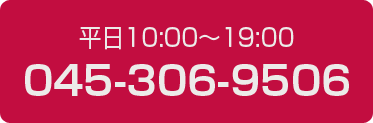ログイン
管理画面にログインするパスワードを忘れてしまいました。
既にログインしている場合は管理画面右上の「設定」から「グループ」を選択し、下部の「パスワード」を任意のパスワードに変更してください。
「次回から自動でログインする」にチェックしても、すぐにログインを求められてしまう。
ご利用になっているブラウザがシークレットモードになっていないか確認をお願いいたします。
管理画面
管理画面のソフトウェアはどこでダウンロードできますか?
管理画面のURLはどこですか?
管理画面のURLを記載したメールが届きません。
①正しいメールアドレスが入力されたかどうか
②迷惑メールフォルダに振り分けられていないか
③携帯キャリアのメールアドレスの場合、ドメインが「 doutaikanri.com」のメールを受信できるように設定されているか
管理者情報を変更するにはどうすればいいですか。
配送計画をEXCEL(CSV)から作成する際に、住所と緯度経度がどちらも入力されている場合、どちらが優先されますか?
配送計画
配送計画を作成する際に、Excelで配送先をインポートした際に、すでに同じ配送先が登録されていた場合、2つ同じ配送先ができますか?
名寄せはどのタイミングで名寄せされますか。
配送計画を作成する時に、行き先に会社独自の任意の項目を追加したいのですがどうしたらいいでしょうか。
お好きな項目を追加することができます。
入力式:毎回入力内容を任意で設定することができます。
例)注文番号や、案件コード、金額など
選択式:あらかじめ選択できる候補を設定することで、項目の表現を固定することができます。
名称を固定したい際にご活用ください。選択式を選んだ後、カテゴリ一覧から選択肢を追加できます。
例)配送、回収など
複数ドライバーに均等に時間が割り振られるように配送計画を作成したいのですが。
同じ行き先に複数人を向かわせる計画を作成する際どういう設定をしたらいいですか?
① 名寄せ機能をOFFにする
② 同じ行き先を登録する
③ 行き先に到着開始、到着期限共に同じ時間で設定する
④ 作業時間を開始~期限より長く設定する
例)配送先Aに11時に3人向かわせたい場合
配送先A 到着希望時間:11:00~11:30 作業時間:40 × 3
特定の車両でしか運べない荷物がある場合、どうやって車両に割り振ったらいいですか?
例)車両A:最大積載量 1000、車両B:最大積載量 99
荷物量:100または1
上記の設定を行う事で、荷物量が100以上のものは車両Aに割り振られます。
配送計画の計算が終了した際のポップアップが出ないことがあります。
下記の場合に発生することがありますのでご注意ください。
・複数のパソコンやタブレットで管理画面にログインしている
・複数のブラウザでログインしている
時間の設定が余裕があるはずなのに、配送先が割り当てられないと出てしまいます。
①管理画面上部の「配送先」から「配送先一覧」を選択。
②該当の配送先を検索し、該当の配送先右側にある「編集」を選択。
③「確認画面へ」を押すと、「更新」の下部に地図が表示され、クリックしたポイントが目的地となります。ここで任意の場所に位置を調整してください。
④「更新」を押して変更を保存してください。
運行指示書を印刷できますか。
※複数のドライバーの配送指示を一括で印刷したい場合、下のFAQを見てください。
①管理画面に管理者としてログイン後、上部のメニュー「配送計画」から「配送計画一覧」をクリック。
②印刷したい配送計画の「閲覧」をクリックします。
③配送計画が表示されたら、右上に「印刷」ボタンがありますので、そちらをクリックしてください。
運行指示書が一括で印刷できますか?
①管理画面に管理者でログイン後、上部の「配送計画」から「配送計画一覧」をクリック。
②黄色い表の中に配送計画が並んでいます。一括で印刷したい配送計画の一番左側にあるチェックをクリック。
③黄色い表の上川にある「一括表示」をクリック。
④チェックした配送計画が画面に表示されるので、右上の「運行指示書印刷」を押すと複数の配送計画を一度に印刷することができます。
日を跨いだ配送計画を作成したいのですが、一度に何日分作成できますか?
到着時間の指定については、下記のように設定をお願いします。
例)2日目の10:00~18:00→34:00~42:00
配送計画作成方法を「入力順で作成」にして配送計画を作ると、配送先に入力しておいた指定時間が配送計画に反映されません。
配車表
配車表を開いたときのデフォルトで開かれる時間帯を変更したいです。
②「配車表の開始時間」「配車表の終了時間」を編集する。
③「確認画面へ」をクリック。
④「更新」をクリック。
⑤「配車表の表示設定を保存しました。」と表示されれば変更完了です。
以上で、配車表を開いた時に見える時間帯が変更できます。
配車表を大きく印刷したいのですが、方法はありますか?
※Adobe社のAcrobat Reader(無料)というPDFを見るツールを事前にダウンロードしていただくとスムーズです。
①管理画面から上部メニュー「配送計画」から「配車表」を開いて、印刷したい日付やルートを表示してください。
②画面左上にある「ルート有」をチェックしてして計画のないドライバーは非表示にしてください。
③右上の青い「印刷」を押して「横向き」に設定し、「詳細設定」を開いてルートの行き先がが表示できるサイズまで倍率を上げてください。
④「送信先」をPDFに変更して保存してください。
⑤「Acrobat Reader」から④で保存したPDFをひらき、Ctrl+Pで印刷画面を開いてください。
⑥「ページサイズ処理」を「ポスター」に変更しし、右側のプレビューぎりぎりまで倍率を上げてください。
※印刷機が対応してたらA3やA2などにも印刷できます。
※人数や行き先が多い場合、印刷枚数が何十枚にもなる場合がありますのでご注意ください。
ドライバーに割り当てた配送計画が配車表に表示されません。
タスク軸は、見たい計画の配送開始時間。
時間軸は、見たい計画の配送開始時間と配送終了時間。
上記が配車表の表示時間に収まっている必要があります。
下記手順で表示時間を変更してください。
①管理画面上部メニュー「配送計画」から「配車表」をクリック。
②画面上部に表示されている日付部分の右側にある四角にエンピツが刺さっているマークをクリック。
③配送計画の開始時間、もしくは終了時間を編集して右側にあるチェックマークをクリック。
以上で配車表上に配送計画が表示されます。デフォルトの表示期間を変更したい場合はこの上にあるFAQをご覧ください。
配送指示が思ったように割り当てられなかった時に原因を確認するにはどうしたらいいですか?
①管理画面上部の「配送計画」から「配送計画 計算履歴」をクリック。
②計算が終わっている配送計画の「概要、計算結果」の部分のリンクをクリック。
③「下記配送先を配送計画に割り当てられませんでした。時間内に回れない、またはルートの作成ができない配送先の可能性があります。」
という文字の下にある「+詳細」を開くことで理由が表示されます。
<理由一覧>
・車両積載量オーバー
→車両の積載量が足りていません。
・配送可能時間内に回ることが出来ません
→配送時間が足りていません。
※指定した車両数に余裕がありこのエラーが出る場合、配送先の時間指定が間に合っていない場合があります。
・必須スキルなし
→この配送先に行くための車両もしくはドライバーのスキルが足りていません。
ルートに割り当てられなかった配送先を、配送ルートに組み込んで再度計算したい場合はどうしたらいいですか?
<再計算>
配送計画の計算結果から条件を変えて、割り当てられなかった計画を組み込めるように再計算する方法があります。
①管理画面上部メニュー「配送計画」から「配送計画 計算履歴」を開き、割り当てられなかった計画の「概要、計算結果」のリンクをクリック。
②結果画面が表示されるので、画面下部の下部にある「条件を変えて再計算」をクリック。
③「基本設定、出発地設定のみ変更する」をクリック。
④
配送スピード:急ぎにすると、早めの配送となります。
※スピードの係数は目安です。道路の種類や地域などにより変わります。
オプション:「有料道路を使う」にチェックを入れることで、配送時間が早まる場合があります。
配送開始時刻~配送終了時刻:こちらの時間帯を広げることで、配送時間が増えるので配送先に行きやすくなります。
「車両数」を増やす→ルートの上限を増やすことができます。
⑤ページ下部にある上記条件を変更後「配送計画作成」を押すと、再計算が始まります。
<自動配車>
①管理画面の上部メニュー「配送計画」から「配車表」を選択。
②配送計画を割り当てた日付を表示し、右上の「案件を表示」で割り当てられなかった配送指示が表示されます。
③住所の右側にある「配車」を押すと候補が出てくるので、追加するドライバーや場所を確認し、左側にある「選択」を押すことで配送ルートに組み込む事ができます。
一度ルートを計算した際に割り当てることができなかった配送指示は、どうしたら割り当てることができますか?
<配車表>
①管理画面の上部メニュー「配送計画」から「配車表」を選択。
②配送計画を割り当てた日付を表示し、右上の「案件を表示」で割り当てられなかった配送指示が表示されます。
③住所の右側にある「配車」で最適な配車先を選ぶか、ドラッグアンドドロップで追加してください。
<未割り当て配送指示>
①管理画面上部メニュー「配送計画」から「配送計画新規作成」を選択。
②「出発地設定へ」から「配送先設定へ」を選び、「未割当配送指示から指定」をクリックすると、割り当てられなかった行き先が表示されます。
③新たに計算したい行き先をチェックして配送計画を計算してください。
一度あるドライバーのルートに割り当てた配送先を、別のドライバーに割り当てたいのですが、どのような方法がありますか?
方法は2つあります。
①管理画面上部の「配送計画」から「配車表」を開いてください。
②表の上あたりにある日付の右側にある、四角に鉛筆が刺さっているマークを押してください。
③表示時間帯を「入れ替えたい配送計画の配送開始時間」が表示される時間に変更し、右側のチェックマークを押してください。
④表の上あたりに「□ルート有」と書かれているので、ここをチェックするとルートがあるドライバーのみ表示されます。
⑤入れ替えたい行き先をマウスで左クリックし、そのまま長押ししてドラッグします。移動先のドライバーのルート上で「行き先と行き先の間(白地に時間と距離が表示されている部分)」にドロップしてください。
⑥経路が算出されるので、問題なければ「はい」を押してください。
※入れ替え先で到着希望時間などが間に合わない場合、赤いマークが付きます。
※集荷配送を入れ替える場合、集荷先と配送先を隣り合わせることで別のドライバーへ入れ替えることができます。
<2.配送先入替で編集する方法>
①管理画面上部の「配送計画」から「配送計画一覧」を開いてください。
②丈夫にあるカレンダーマークの右側で、入れ替えたい日付を指定して表示するか、ページ下部にある配送計画のリストにある「配送先入替」を押してください。
③「配送先入替」という画面が表示されるので、入れ替えたい行き先をドラッグアンドドロップで入れ替えてください。
④入れ替えが終わったら下部にある「配送計画作成」を押してください。
⑤内容に問題がなければ、「更新」を押すと入れ替えが完了します。
※積載量や集荷配送などの計画の場合、積載量や集荷配送が解除されます。
配車表を編集した時に、毎回時間や距離が表示されないようにしたいです。
配車表の一つあたりの時間間隔が広くて扱いづらいです。時間帯をもっと細かく設定できませんか。
配車表の配送指示一つあたりの幅が狭くて見づらいです。幅をもっと広くできませんか。
配車表で、管理者が表示されてしまい全体を見づらいです。非表示にできませんか。
配車表で、荷主を設定したいのですが、どうやったら入力できるようになりますか。
荷主の登録は、管理画面左上のメニュー「配送先」から「荷主 新規追加」で追加することができ、「荷主一覧」から一覧が見れます。
料金
ドライバーを増やす場合、費用はどれくらいかかりますか。
利用台数を変更する場合、どのようにすればよいですか。
電話やメールでも受け付けをしています。
その他
解約するにはどうしたらよいですか?
例)2025年7月1日から解約したい場合、6月20日までにご連絡いただく。
①管理画面右上の「お問い合わせ」から「お問い合わせ」を選択。
②下記をご記載し、お問い合わせください。
・解約したい月
・解約される理由を記載のうえ「送信」
また、月ぎめのため解約のご連絡をいただいた当月分はご請求が発生します。
誤ってデータを削除してしまいました。もとに戻す方法はありますか?
また、戻せるデータは1週間以内の変更に限ります。
初めてシステムを導入するので、わからない事だらけで不安。
ODIN(オーディーン) 配送計画について
詳しく知りたい、まずは試してみたいなどお気軽にお問い合わせください。